Come ricevere notifiche diverse per account di posta in iOS 6
Varie / / February 11, 2022

Fino ad ora, se ti capitava di avere più di un account di posta elettronica configurato sul tuo iPhone, iPad o iPod Touch, eri costretto a gestire le stesse notifiche per tutti loro. Ciò significava ottenere gli stessi banner, gli stessi
avvisi a comparsa
e anche lo stesso suono ogni volta che arriva un'e-mail a uno dei tuoi account.
Per fortuna, con l'arrivo di iOS 6, i nostri dispositivi iOS sono stati molto apprezzati, soprattutto nel reparto funzionalità. E nel caso te lo stia chiedendo, sì, una di queste funzionalità è la possibilità di personalizzare le notifiche di posta in base all'account.
Per questa procedura, tutto ciò di cui avrai bisogno è il tuo dispositivo iOS (iPhone, iPod Touch o iPad) aggiornato all'ultimo iOS 6. Per questo esempio userò un iPhone.
Prepararsi
Prima di iniziare, per favore assicurati che le notifiche di posta siano attive. Se lo sono, sentiti libero di saltare direttamente al tutorial principale.
Per attivare le notifiche in Mail, tocca semplicemente Notifiche nell'app Impostazioni e quindi cerca Posta sotto il Nel Centro Notifiche elenco.

Se non è presente, scorri verso il basso fino a Non nell'elenco dei centri di notifica finché non lo trovi. Tocca Mail e fai scorrere il Centro notifiche su "ON", come mostrato negli screenshot seguenti.
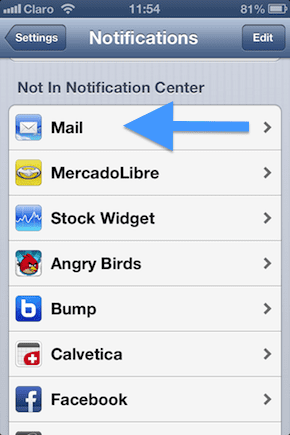
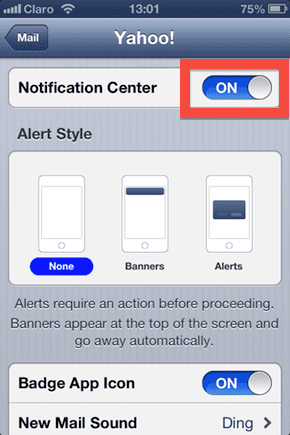
Ora che sei pronto, procediamo con i passaggi per configurare le notifiche di posta per account.
Configurazione delle notifiche di posta iOS 6 per account
Ecco cosa devi fare:
Passo 1: Apri il Impostazioni nel tuo iPhone e tocca Notifiche.

Passo 2: Sotto l'elenco In Centro notifiche cerca Posta e toccalo.
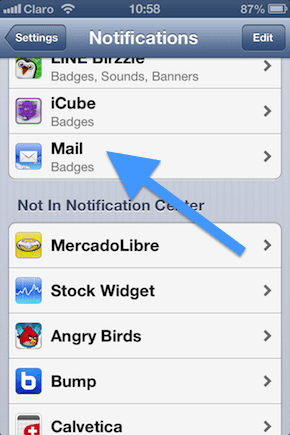
Passaggio 3: Ti verranno presentati tutti gli account e-mail che hai impostato nel tuo dispositivo iOS. Scegli quello per cui desideri modificare le preferenze di notifica e toccalo. Quindi assicurati che l'interruttore del Centro notifiche sia impostato su "ON"
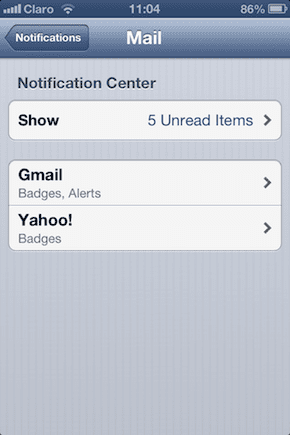
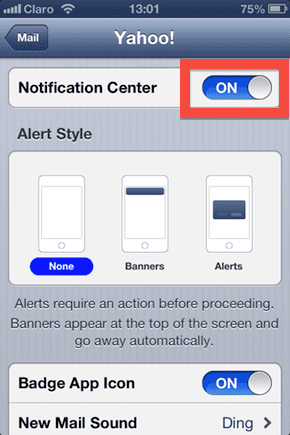
Passaggio 4: Ora sarai in grado di regolare lo stile di notifica visiva per quell'account scegliendo uno dei due Nessuno (autoesplicativo), Banner (nella parte superiore dello schermo) o Avvisi (centro dello schermo).
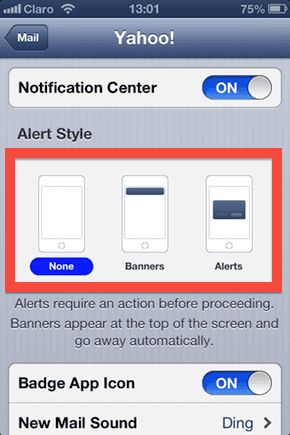
Successivamente, sarai in grado di scegliere tra alcune opzioni, come visualizzazione di un badge sull'icona Posta quando l'account riceve un'e-mail o visualizzazione di email non lette sulla schermata di blocco, ma l'opzione più utile qui è di gran lunga il "Nuova posta audio" opzione.
Passaggio 5: Tocca Nuova posta suono. Qui vedrai un elenco di avviso diverso suonerie, incluse le suonerie personalizzate che potresti avere sul tuo iPhone. Provane quanti ne vuoi e scegli quello che ti piace.
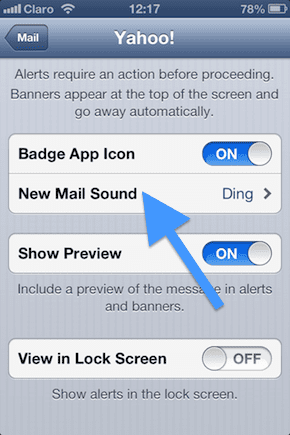
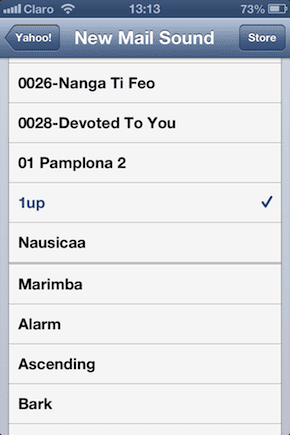
Consiglio: In questa schermata puoi anche impostare a vibrazione personalizzata stile per quell'account e-mail.
Passaggio 6: Tocca la freccia in alto a sinistra per tornare al menu o premi semplicemente il tasto Casa pulsante per tornare alla schermata iniziale.
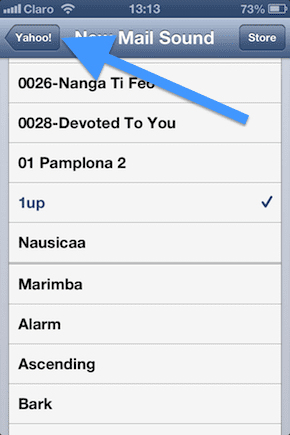
Per modificare le impostazioni per le notifiche e-mail su altri account e-mail, ripeti la procedura dal passaggio 3 al passaggio 6.
Promemoria: Non dimenticare che questi passaggi sono validi per tutti i dispositivi iOS 6 con iOS 6, inclusi iPhone, iPod Touch e iPad.
Ecco qui. Con iOS 6 ora hai un controllo granulare su come ricevere notifiche quando arriva un'e-mail. Cosa c'è di meglio, con l'opzione "New Mail Sound" puoi persino sapere su quale account e-mail stai ricevendo nuova posta senza nemmeno guardare lo schermo.
Ultimo aggiornamento il 03 febbraio 2022
L'articolo sopra può contenere link di affiliazione che aiutano a supportare Guiding Tech. Tuttavia, non pregiudica la nostra integrità editoriale. Il contenuto rimane imparziale e autentico.



